Слайд 2

Для длительного хранения программ и данных используются жесткие магнитные диски.
Жесткий
диск, или винчестер – энергонезависимое, перезаписываемое компьютерное запоминающее устройство. Является основным накопителем данных практически во всех современных компьютерах.
Слайд 3

Жесткий диск представляет собой несколько соосных магнитных дисков, постоянно вращающихся с
высокой скоростью.
Каждый из отдельных дисков имеет две стороны с магнитным покрытием, и всю конструкцию рассматривают как один диск, имеющий много поверхностей.
Над каждой поверхностью располагается считывающая головка.
Слайд 4

Слайд 5

Основные операции по обслуживанию дисков:
Форматирование;
Устранение дефектов на дисках;
Дефрагментация (ускорение доступа к
данным диска);
Чистка дисков.
Слайд 6

Форматирование диска
Операция создания структуры хранения информации на жестком диске называется форматированием
диска. После форматирования каждый файл, записанный на диск, может иметь собственный адрес, выраженный в числовой форме.
Слайд 7

КЛАСТЕР
Жесткий диск используется отнюдь не на 100%, а во многих случаях
даже не на 70%. И дело не в том, что он не заполнен, а в том, что информация на него записывается неплотно. В этом виноваты кластеры.
Кластер – это минимальное адресуемое дисковое пространство. Ни один файл не может занимать меньше места, чем составляет кластер. Например, если имеется файл, имеющий размер 1 байт, то он займет все 32 Кбайт; а если размер файла 32,1 Кбайт – он займет 64 Кбайт.
Слайд 8

Разбиение на разделы.
Программа: FDisk (в Windows ). Операционная система Windows 2000/XP
имеют встроенную программу разбиения жестких дисков на разделы.
Форматирование. Оно делится на низкоуровневое и высокоуровневое. Логическое форматирование выполняется стандартной программой операционной системы Windows Format («Форматирование дисков»).
Слайд 9

Устранение дефектов диска
Дефекты, возникающие на диске, можно разделить на логические и
физические.
Логические дефекты заключаются в нарушении файловой структуры диска или содержимого системной области диска – загрузочной записи и таблицы размещения файлов. Обнаружить возникшие проблемы и предотвратить неприятности поможет стандартная программа Windows «Проверка диска» или Microsoft ScanDisk.
Слайд 10

Устранение дефектов диска
Причины появления логических дефектов:
Сбои в работе компьютера;
Неправильные действия пользователя;
Деструктивные
действия компьютерных вирусов.
Слайд 11

Устранение дефектов диска
При этом возможно появление потерянных кластеров ( недоступных ни
из одной папки) или совмещенных файлов (имеющих общие кластеры).
В результате логических дефектов возникает замусоривание дискового пространства, имеет место невозможность доступа к элементам файловой структуры диска, неправильно обрабатывается информация из-за взаимовлияния файлов.
Слайд 12

Устранение дефектов диска
Физические дефекты проявляются в невозможности правильного чтения или записи
данных на отдельных участках магнитного диска из-за механических повреждений, неудовлетворительного качества или старения магнитного покрытия.
Вовремя обнаруженные физические дефекты опасности не представляют, поскольку кластеры с дефектными секторами помечаются как дефектные и в дальнейшем не используются.
Слайд 13

Устранение дефектов диска
Новые, не обнаруженные физические дефекты могут привести к потере
части данных.
Особенно опасны физические дефекты в системной области диска, так как при этом могут оказаться недоступными целые фрагменты файловой структуры.
Слайд 14

Устранение дефектов диска
Для поиска и устранения дефектов на дисках применяют специальные
утилиты, получившие название дисковых сканер-корректоров.
В среде MS Windows функцию устранения дефектов на диске выполняет стандартная программа Microsoft ScanDisk.
Слайд 15

Ускорение доступа к данным диска (Дефрагментация)
Каждый файл на диске занимает определенное
пространство. Это пространство разбито на блоки – кластеры. Каждый кластер принадлежит определенному файлу.
Непрерывный файл занимает на диске рядом стоящие кластеры.
Слайд 16

Ускорение доступа к данным диска (Дефрагментация)
Операционная система не всегда может выделить
файлу место таким образом, чтобы его кластеры шли друг за другом.
Файл может занимать несколько кластеров, разбросанных по разным местам диска.
Такой файл называется фрагментированным.
Слайд 17

Ускорение доступа к данным диска (Дефрагментация)
Скорость чтения и записи фрагментированного файла
заметно замедляется.
Если на диске образуется много таких файлов, то скорость работы системы заметно падает.
Слайд 18

Ускорение доступа к данным диска (Дефрагментация)
Суть дефрагментации состоит в таком переразмещении
файлов, чтобы они занимали непрерывные участки дисковой памяти.
Полезным дополнительным эффектом проведения дефрагментации является повышение безопасности хранения данных, поскольку непрерывные файлы легче восстанавливать.
Слайд 19

Ускорение доступа к данным диска
Для ускорения доступа к магнитным дискам часто
используемые компоненты файловой системы размещаются в начале, а редко используемые – ближе к концу дискового пространства.
Это связано с применяемым направлением перемещения блока магнитных головок от внешних цилиндров к цилиндрам у оси вращения диска.
Слайд 20

Ускорение доступа к данным диска
К часто используемым компонентам файловой системы относятся
папки и затем часто используемые файлы.
Для ускорения доступа к некоторому файлу его следует поместить в начало папки. В этом случае операционной системе потребуется выполнить меньшее количество операций считывания.
Отсюда следует, что файлы в папке желательно размещать в порядке убывания частот их использования.
Слайд 21

Ускорение доступа к данным диска (Дефрагментация)
Наибольший вклад в ускорение доступа к
дискам вносит дефрагментация диска.
Для проведения дефрагментации используется стандартная программа Windows Дефрагментация диска или Defrag.
Слайд 22

Ускорение доступа к данным диска (Дефрагментация)
Программа предлагает один из способов дефрагментации:
Полная
дефрагментация (дефрагментируются файлы и свободное пространство);
Дефрагментация только файлов (между дефрагментированными файлами могут оставаться пустоты);
Объединение свободных участков (файлы не дефрагментируются , а смещаются к началу дискового пространства).
Слайд 23

Очистка диска
При регулярной работе на компьютере иногда накапливается некоторый пользовательский и
системный «мусор», который полезно периодически расчищать и ликвидировать.
Для этого существует много различных программ, а в Windows существует утилита – Очистка диска – Disk Cleanup.
Слайд 24

Очистка диска
Disk Cleanup – интеллектуальный чистильщик дисков от засоряющих его ненужных
файлов.
К таким относятся файлы с расширением *.tmp , резервные копии документов и системных файлов, а также лишние копии файлов.
Слайд 25

Очистка диска
После запуска программы предлагается указать имя диска, который будет подвергаться
чистке, и выбрать метод чистки диска:
Разыскивать временные файлы;
Файлы из корзины;
Файлы иных типов, например, некоторые web-страницы, хранящиеся на диске для быстрого просмотра.
Слайд 26

Очистка диска
Аналогичные действия выполняет утилита Space Wizard из пакета Norton Utilities.
Эта
программа обеспечивает пересылку, удаление и архивирование файлов, являющихся кандидатами на удаление.
К ненужным файлам эта программа относит временные файлы, лишние файлы, редко используемые, большие файлы и файлы-дубликаты.
Слайд 27

Очистка диска
Временные файлы – это файлы с расширением tmp и все
файлы, размещенные в папках TEMP и TMP.
К лишним файлам относятся файлы резервных копий (*.bak), а также файлы других типов. При необходимости пользователь может уточнить расширения файлов, относящихся к лишним, а также задать папки, содержимое которых будет рассматриваться как лишние файлы.
Слайд 28

Очистка диска
Редко используемые файлы определяются по дате последнего доступа к ним,
временные рамки при этом задаются пользователем.
К большим относятся файлы, превосходящие по размеру заданную, уточняемую пользователем величину.



























 Развитие интернета
Развитие интернета Методика исследования компьютерных носителей информации
Методика исследования компьютерных носителей информации Основные этапы моделирования
Основные этапы моделирования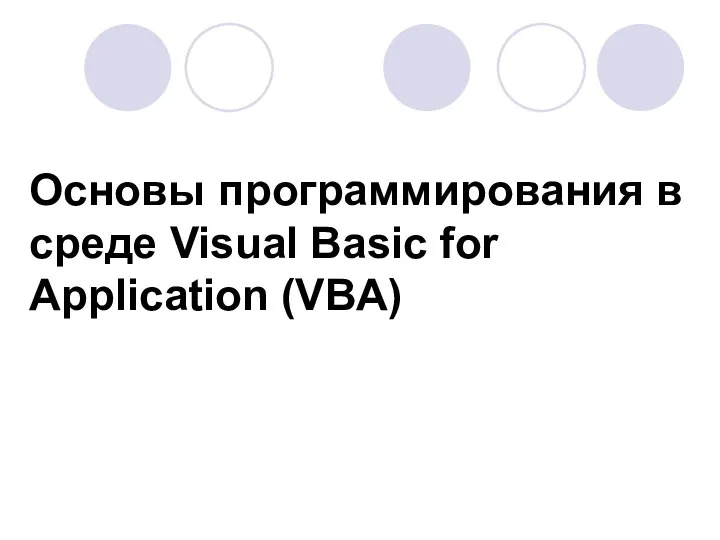 Основы программирования в среде Visual Basic for Application (VBA)
Основы программирования в среде Visual Basic for Application (VBA)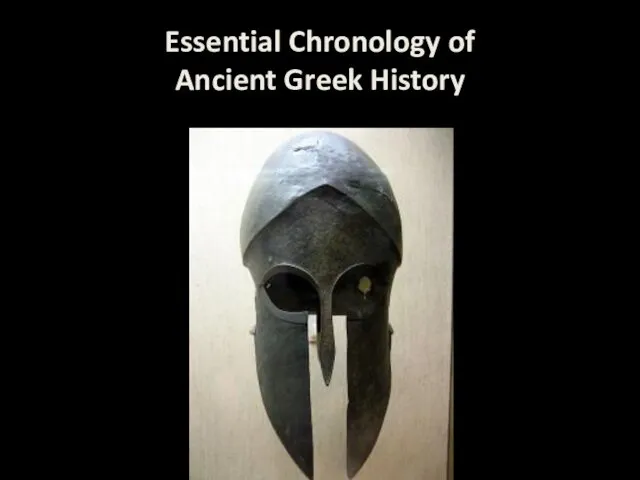 001 Ancient Greek History - Essential Chronology
001 Ancient Greek History - Essential Chronology Сyber Safe Top Secret қолданба арқылы мәліметтерді қорғау
Сyber Safe Top Secret қолданба арқылы мәліметтерді қорғау Основные компоненты компьютера и их свойства
Основные компоненты компьютера и их свойства Интегрированная среда разработки программного обеспечения Microsoft Visual Studio. Платформа.NET. Среда Visual Studio.NET
Интегрированная среда разработки программного обеспечения Microsoft Visual Studio. Платформа.NET. Среда Visual Studio.NET Язык С++. Прикладное программирование
Язык С++. Прикладное программирование Технология OAuth
Технология OAuth Структуры данных и алгоритмы
Структуры данных и алгоритмы Применение электронной презентации на уроке истории искусств
Применение электронной презентации на уроке истории искусств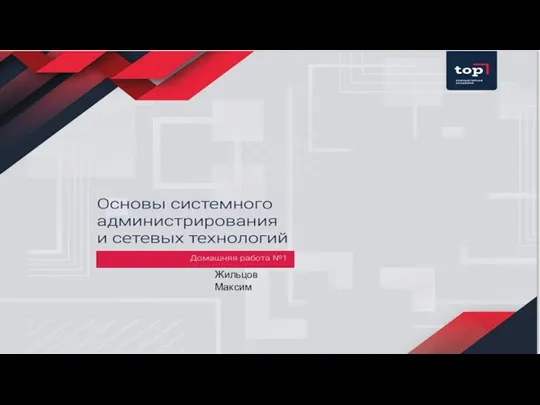 Основы системного администрирования и сетевых технологий. Домашняя работа №1
Основы системного администрирования и сетевых технологий. Домашняя работа №1 Firebase. Quickly development of high-quality app
Firebase. Quickly development of high-quality app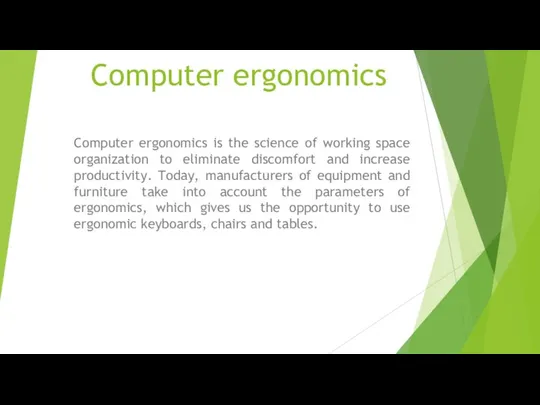 Computer ergonomics
Computer ergonomics Основы логики
Основы логики Алгоритмы и исполнители. Основы алгоритмизации. 8 класс
Алгоритмы и исполнители. Основы алгоритмизации. 8 класс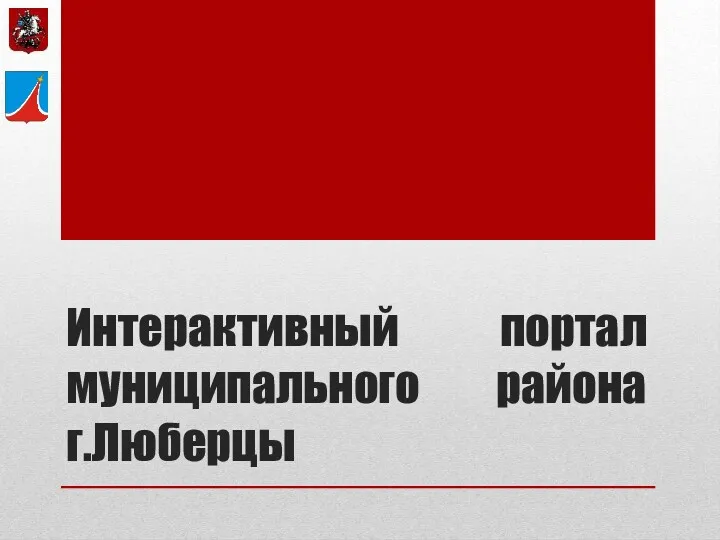 Интерактивный портал муниципального района г. Люберцы
Интерактивный портал муниципального района г. Люберцы Параллельное программирование. OpenMP
Параллельное программирование. OpenMP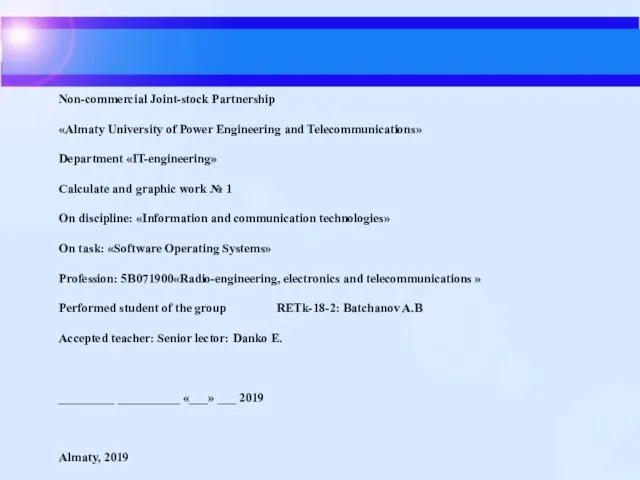 Software Operating Systems
Software Operating Systems Интернет тушунчаси
Интернет тушунчаси Основы SQL. Практическое применение
Основы SQL. Практическое применение ИТ в юриспруденции. Информационно-поисковые системы
ИТ в юриспруденции. Информационно-поисковые системы Первые эксперименты по обучению учащихся элементам программирования и кибернетики
Первые эксперименты по обучению учащихся элементам программирования и кибернетики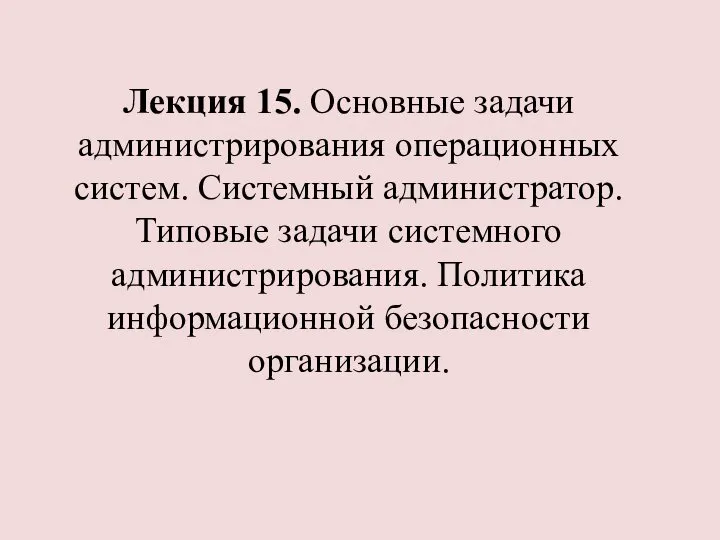 Основные задачи администрирования ОС. Системный администратор. Типовые задачи системного администрирования. (Лекция 15)
Основные задачи администрирования ОС. Системный администратор. Типовые задачи системного администрирования. (Лекция 15) Задачи топологического проектирования и методы их решения. Лекция 7
Задачи топологического проектирования и методы их решения. Лекция 7 Понятие графа. Способы описания графов
Понятие графа. Способы описания графов Средства подключения конечных пользователей к информационной системе. Тема 20
Средства подключения конечных пользователей к информационной системе. Тема 20